
カラー印刷を制限する(白黒印刷のみに制限する)
部門別ID管理を設定すると、パソコンからの印刷を制限することができます。白黒で印刷するときのみ、部門別ID管理の制限を解除することも可能です。
 |
ここでは、部門別ID管理でカラー印刷を制限するための設定方法について説明しています。 部門別ID管理を有効にするための方法については、部門別ID管理を開始するを参照し、部門IDと暗証番号を設定してください。 |
白黒での印刷制限を解除する
部門別ID管理機能を設定するときは、管理者モードでログインする必要があります。
1
 (設定/登録)を押す
(設定/登録)を押す2
<管理設定>  <ユーザー管理>
<ユーザー管理>  <部門別ID管理>を押す
<部門別ID管理>を押す
 <ユーザー管理>
<ユーザー管理>  <部門別ID管理>を押す
<部門別ID管理>を押す3
<ID不定プリンタージョブの許可>で<OFF>を押す
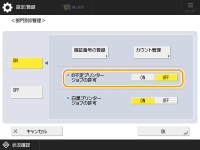
4
<白黒プリンタージョブの許可>で<ON>を押す
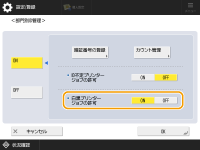
5
<OK>を押す
白黒で印刷するときに、部門IDと暗証番号を入力する必要はなくなります。
プリンタードライバーで白黒印刷の設定をする
1
[ ]横の検索ボックスを選び、「コントロールパネル」と入力する
]横の検索ボックスを選び、「コントロールパネル」と入力する
 ]横の検索ボックスを選び、「コントロールパネル」と入力する
]横の検索ボックスを選び、「コントロールパネル」と入力する2
[コントロールパネル]  [デバイスとプリンター]を選ぶ
[デバイスとプリンター]を選ぶ
 [デバイスとプリンター]を選ぶ
[デバイスとプリンター]を選ぶ3
本機のアイコンを右クリックし、[プリンターのプロパティ]をクリックする
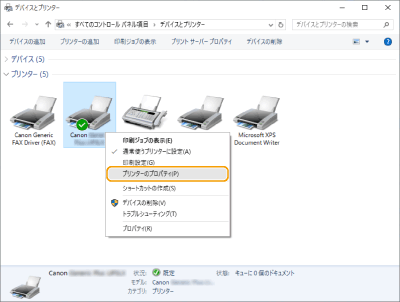
4
[デバイスの設定]ページを表示する
5
[ユーザー管理機能]で[部門別ID管理]を選択する
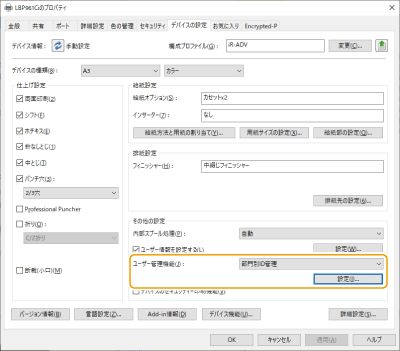
6
[設定]を押し、[白黒指定時は部門別ID管理を行わない]にチェックマークを付ける
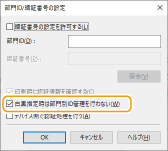
7
[適用]  [OK]を押す
[OK]を押す
 [OK]を押す
[OK]を押す白黒で印刷するときに、部門IDと暗証番号を入力する必要はなくなります。
文書を白黒で印刷する
1
文書を開いて、印刷画面を表示する
2
本機を選び、[詳細設定]または[プロパティ]をクリックする
3
[基本設定]ページの[カラーモード]で[白黒]を選択する
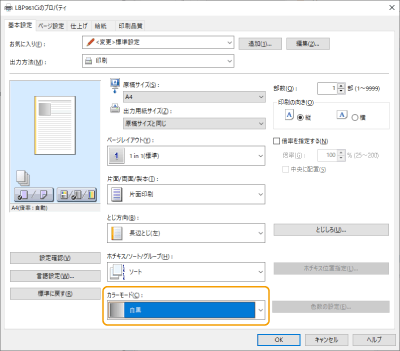
4
[OK]  [OK]を押す
[OK]を押す
 [OK]を押す
[OK]を押す白黒での印刷が開始されます。
 |
[カラーモード]で[カラー]もしくは[自動]を選択した状態で印刷するときには、部門IDと暗証番号を確認するための画面が表示されます。 部門IDと暗証番号を正しく入力しないと印刷できません。 |